Los Mejores Trucos para Aprovechar al Máximo LibreOffice

¡Bienvenido a Guías Open Source! Aquí encontrarás un mundo de posibilidades en el fascinante universo del software de código abierto. Desde trucos para maximizar tu productividad con LibreOffice hasta consejos para sacarle el máximo provecho a esta poderosa suite de oficina. Descubre cómo potenciar tus habilidades en aplicaciones de escritorio y ¡prepárate para transformar tu forma de trabajar!
- Introducción a LibreOffice: La Suite Ofimática de Código Abierto
-
Consejos Esenciales para Maximizar LibreOffice
- Personalizar la Interfaz de Usuario para Mayor Eficiencia
- Utilizar Plantillas Predefinidas para Documentos Profesionales
- Dominar los Atajos de Teclado en LibreOffice
- Optimizar el Uso de Estilos y Formatos en Writer
- Mejorar la Gestión de Datos con Calc
- Trabajar con Bases de Datos en Base de Forma Efectiva
- Maximizar el Rendimiento de LibreOffice en tu Sistema Operativo
- Funciones Avanzadas para Profundizar en LibreOffice
- Personalización Avanzada de LibreOffice
- Colaboración y Compartición de Documentos en LibreOffice
- Consejos para Preservar la Calidad y Compatibilidad de Documentos
- Optimización de LibreOffice para Empresas y Educación
- Consejos de Seguridad y Privacidad en LibreOffice
- Resolución de Problemas Comunes en LibreOffice
- Conclusión: Sacando el Máximo Partido a LibreOffice para tus Proyectos
- Preguntas frecuentes
- Reflexión final: Aprovechando el potencial de LibreOffice
Introducción a LibreOffice: La Suite Ofimática de Código Abierto
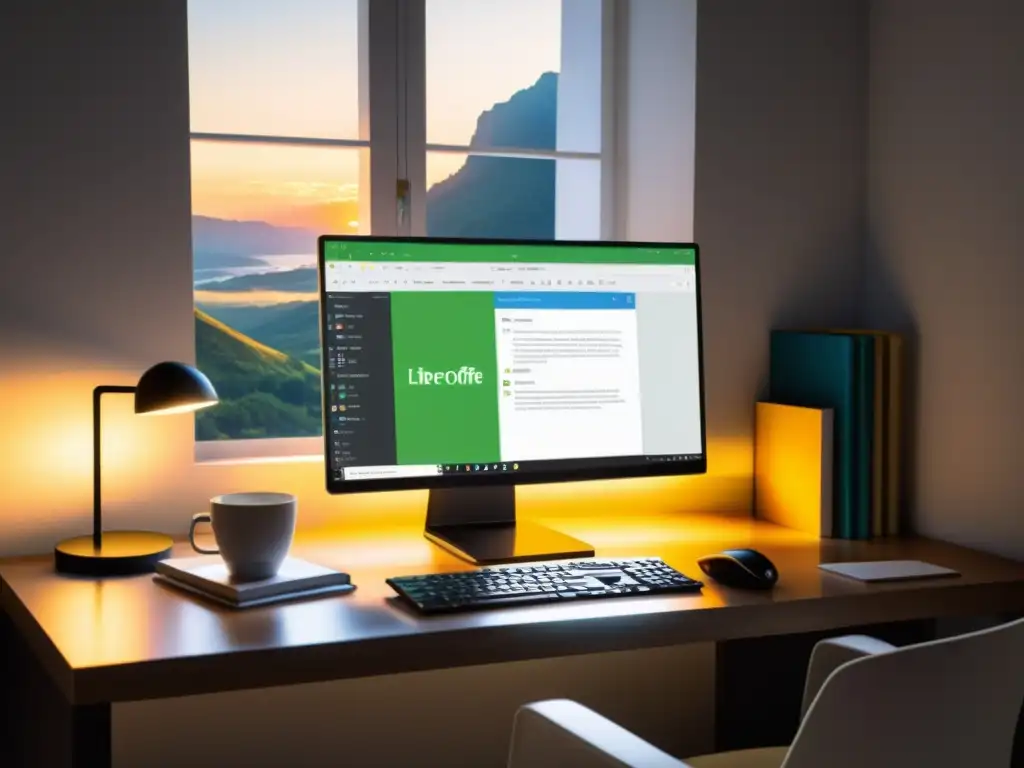
LibreOffice es una potente suite de oficina de código abierto que ofrece un conjunto de aplicaciones para procesamiento de textos, hojas de cálculo, presentaciones, dibujo vectorial y bases de datos. Con una amplia gama de funcionalidades y la capacidad de leer y escribir en una variedad de formatos de archivo, LibreOffice se ha convertido en una alternativa popular a otras suites de oficina comerciales.
En esta sección, exploraremos algunos trucos y consejos para aprovechar al máximo LibreOffice, optimizando la productividad y el flujo de trabajo en tareas cotidianas.
Personalizando la Interfaz de LibreOffice
Una de las ventajas clave de LibreOffice es la capacidad de personalizar la interfaz para adaptarse a las preferencias individuales. Mediante la personalización de barras de herramientas, atajos de teclado y esquemas de colores, los usuarios pueden optimizar su entorno de trabajo para maximizar la eficiencia y comodidad.
Para personalizar la interfaz, los usuarios pueden acceder al menú "Herramientas" y seleccionar "Personalizar". Desde allí, podrán arrastrar y colocar elementos de la interfaz, asignar atajos de teclado y ajustar una variedad de configuraciones para adaptarse a sus necesidades específicas.
Además, la capacidad de personalizar la interfaz de LibreOffice permite a los usuarios adaptar la suite a su flujo de trabajo, lo que puede resultar en una mayor productividad y comodidad al trabajar en tareas diarias.
Optimizando el Uso de Estilos y Plantillas
El uso efectivo de estilos y plantillas en LibreOffice puede proporcionar un aumento significativo en la eficiencia y consistencia al crear documentos. Al definir y aplicar estilos coherentes para títulos, párrafos, tablas y otros elementos, los usuarios pueden agilizar el proceso de formateo y garantizar una apariencia uniforme en todo el documento.
Además, el uso de plantillas predefinidas para diferentes tipos de documentos, como informes, cartas o presentaciones, puede simplificar la creación de nuevos documentos al proporcionar un punto de partida estructurado y coherente.
Mediante la aplicación efectiva de estilos y plantillas, los usuarios pueden ahorrar tiempo, reducir errores de formato y mantener la coherencia en sus documentos, lo que contribuye a una experiencia de usuario más profesional y eficiente.
Integración de Extensiones para Funcionalidades Adicionales
LibreOffice ofrece la capacidad de integrar extensiones que proporcionan funcionalidades adicionales, ampliando así las capacidades de la suite. Estas extensiones pueden variar desde diccionarios de idiomas adicionales hasta herramientas especializadas para matemáticas, diagramación o edición de imágenes.
Al explorar y seleccionar extensiones relevantes para sus necesidades, los usuarios pueden personalizar aún más su experiencia con LibreOffice y obtener acceso a herramientas especializadas que pueden mejorar la eficiencia y precisión en tareas específicas.
La integración de extensiones ofrece a los usuarios la flexibilidad para adaptar LibreOffice a sus requerimientos específicos, añadiendo funcionalidades adicionales que pueden mejorar la productividad y la calidad del trabajo realizado.
Consejos Esenciales para Maximizar LibreOffice
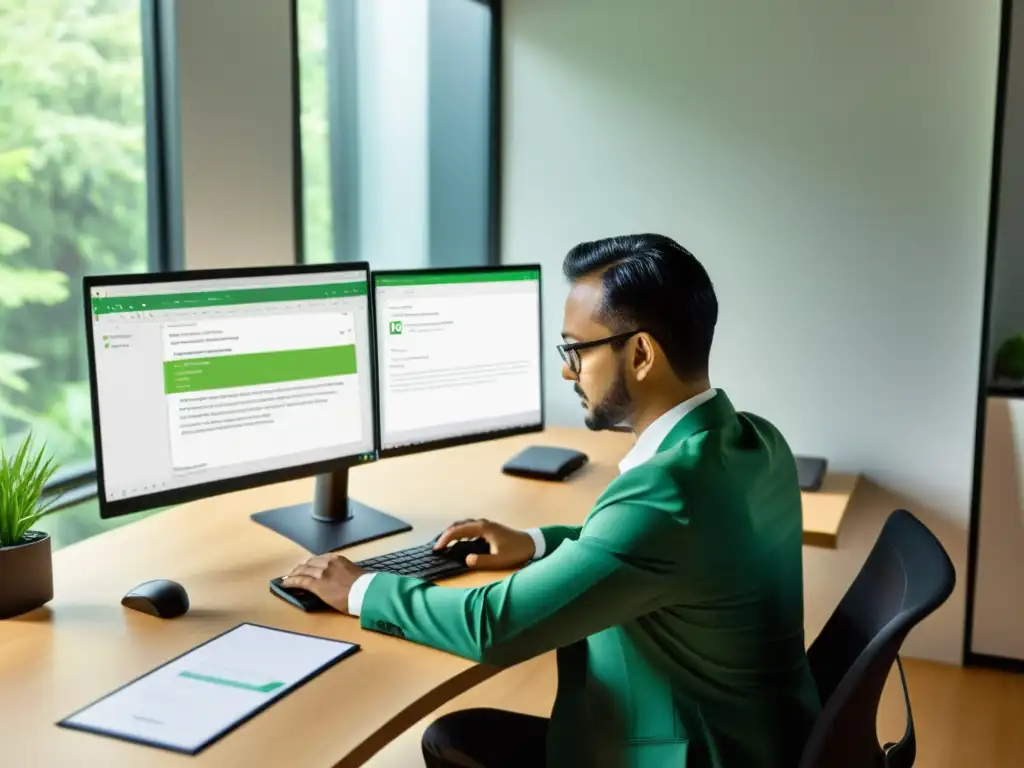
Personalizar la Interfaz de Usuario para Mayor Eficiencia
Una de las ventajas de LibreOffice es la capacidad de personalizar la interfaz de usuario para adaptarla a tus necesidades específicas. Puedes agregar o quitar elementos de la barra de herramientas, reorganizar los menús y ajustar el tamaño de los iconos. Al personalizar la interfaz, puedes optimizar tu flujo de trabajo y acceder más rápidamente a las funciones que utilizas con mayor frecuencia.
Además, puedes cambiar el esquema de colores, la fuente y otros elementos visuales para que se ajusten a tus preferencias personales. Esta capacidad de personalización te permite crear un entorno de trabajo que se adapte perfectamente a tus hábitos y estilo de trabajo.
Al familiarizarte con las opciones de personalización, podrás maximizar la eficiencia de LibreOffice y crear un entorno de trabajo óptimo para aumentar tu productividad.
Utilizar Plantillas Predefinidas para Documentos Profesionales
LibreOffice ofrece una amplia variedad de plantillas predefinidas para diferentes tipos de documentos, desde cartas formales y currículums hasta presentaciones y hojas de cálculo. Al utilizar estas plantillas, puedes ahorrar tiempo y asegurarte de que tus documentos tengan un diseño profesional y coherente.
Además, si necesitas crear un tipo de documento específico con regularidad, como informes mensuales o formularios de solicitud, puedes crear tu propia plantilla personalizada y guardarla para su uso futuro. Esto te permitirá estandarizar la apariencia de tus documentos y agilizar el proceso de creación.
Al aprovechar las plantillas predefinidas y personalizadas, podrás mejorar la presentación de tus documentos y optimizar el tiempo que dedicas a su elaboración.
Dominar los Atajos de Teclado en LibreOffice
Una de las formas más efectivas de maximizar tu eficiencia en LibreOffice es dominar los atajos de teclado. Conocer y utilizar los atajos de teclado adecuados puede acelerar significativamente tu flujo de trabajo y reducir la necesidad de utilizar el ratón para realizar acciones comunes.
Además, LibreOffice ofrece la posibilidad de personalizar los atajos de teclado según tus preferencias, lo que te permite adaptar el sistema a tu forma de trabajar. Al optimizar el uso de los atajos de teclado, podrás realizar tareas de edición, formato y navegación de manera más rápida y eficiente.
Al dominar los atajos de teclado y personalizarlos según tus necesidades, podrás aprovechar al máximo las capacidades de LibreOffice y mejorar tu productividad en el manejo de documentos.
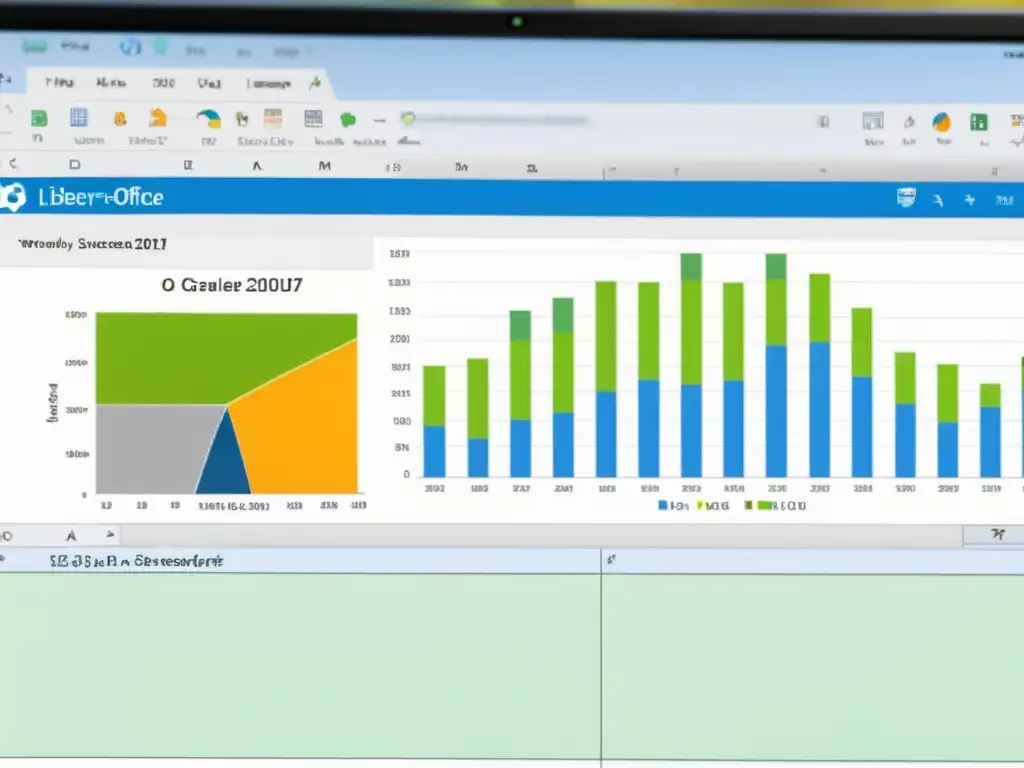
Optimizar el Uso de Estilos y Formatos en Writer
LibreOffice Writer ofrece una amplia variedad de estilos y formatos que pueden mejorar significativamente la presentación y legibilidad de tus documentos. Utilizar estilos predefinidos para títulos, subtítulos, párrafos y otros elementos te permitirá mantener una coherencia visual en todo el documento. Además, al modificar un estilo, los cambios se aplicarán automáticamente a todas las instancias en las que se haya utilizado ese estilo, lo que ahorra tiempo y esfuerzo.
Además, puedes personalizar los estilos para que se ajusten a tus necesidades específicas, lo que te brinda un control total sobre la apariencia de tus documentos. La herramienta de estilos y formatos de LibreOffice Writer es una característica poderosa que, cuando se utiliza de manera efectiva, puede agilizar el proceso de edición y mejorar la coherencia visual de tus documentos.
Por último, es importante recordar la importancia de utilizar estilos en lugar de aplicar formatos directamente al texto. Esto garantiza una mayor consistencia en el diseño y facilita la tarea de realizar cambios globales en la apariencia de un documento extenso.
Mejorar la Gestión de Datos con Calc
Trabajar con Bases de Datos en Base de Forma Efectiva
LibreOffice Base es una poderosa herramienta de gestión de bases de datos que forma parte del paquete de LibreOffice. Para trabajar de forma efectiva con bases de datos en LibreOffice Base, es importante seguir algunos consejos clave. En primer lugar, es fundamental comprender la estructura y el diseño de la base de datos que se está utilizando. Esto incluye conocer las tablas, consultas, formularios e informes que forman parte de la base de datos. Al comprender la estructura subyacente, se podrá utilizar la herramienta de forma más efectiva y realizar tareas de gestión de datos de manera más eficiente.
Otro consejo importante para trabajar de forma efectiva con bases de datos en LibreOffice Base es aprovechar al máximo las funcionalidades de consultas. Las consultas permiten realizar búsquedas, filtrar datos, realizar cálculos y generar informes a partir de la información almacenada en la base de datos. Al dominar el uso de consultas, se podrá extraer información valiosa de la base de datos de manera rápida y precisa.
Además, es recomendable mantener la base de datos organizada y optimizada. Esto incluye utilizar nombres descriptivos para las tablas y campos, establecer relaciones entre las tablas de manera adecuada y evitar la duplicación innecesaria de datos. Al mantener una base de datos ordenada y bien estructurada, se facilita el trabajo con la misma y se evitan posibles errores o confusiones en el futuro.
Maximizar el Rendimiento de LibreOffice en tu Sistema Operativo
Funciones Avanzadas para Profundizar en LibreOffice
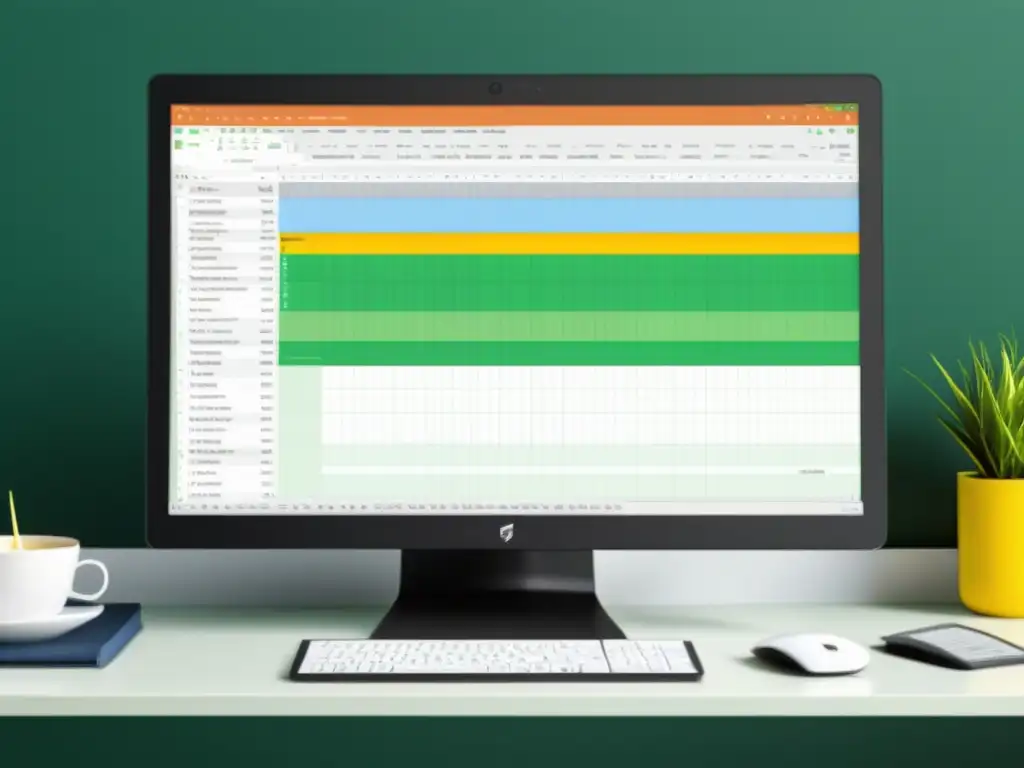
LibreOffice es una suite de oficina de código abierto que ofrece una amplia gama de funcionalidades para mejorar la productividad y eficiencia en el trabajo diario. A continuación, exploraremos dos trucos clave para maximizar el uso de LibreOffice y sacarle el mayor provecho a esta potente herramienta de ofimática.
Automatizar Tareas con Macros
Una de las funcionalidades más poderosas de LibreOffice es la capacidad de automatizar tareas mediante el uso de macros. Las macros permiten grabar una serie de acciones y reproducirlas con un solo clic, lo que ahorra tiempo y reduce la posibilidad de errores en tareas repetitivas. Al utilizar el editor de macros integrado en LibreOffice, los usuarios pueden personalizar y automatizar procesos específicos, como la generación de informes, el formateo de documentos o la creación de plantillas personalizadas. Además, al compartir macros con otros usuarios, es posible estandarizar procesos y mejorar la colaboración en proyectos comunes.
Para maximizar el potencial de las macros, es fundamental comprender los conceptos básicos de programación en Basic, el lenguaje utilizado para escribir y editar macros en LibreOffice. Con un conocimiento sólido de Basic, los usuarios pueden crear macros personalizadas para adaptarse a sus necesidades específicas y optimizar aún más su flujo de trabajo en LibreOffice.
El uso efectivo de macros en LibreOffice puede resultar en un aumento significativo de la eficiencia y productividad, al tiempo que ofrece un alto grado de flexibilidad para adaptarse a diferentes flujos de trabajo y requisitos personalizados.
Integración con Extensiones y Complementos
Otro truco clave para maximizar el potencial de LibreOffice es aprovechar las extensiones y complementos disponibles. LibreOffice cuenta con una amplia variedad de extensiones desarrolladas por la comunidad, que van desde diccionarios de idiomas y plantillas de documentos hasta herramientas especializadas para cálculos complejos y análisis de datos. Al integrar estas extensiones, los usuarios pueden personalizar su experiencia con LibreOffice y ampliar las capacidades de la suite de oficina de código abierto.
Además, la capacidad de integrar complementos específicos, como editores de ecuaciones matemáticas o herramientas de diagramación avanzada, proporciona a los usuarios un alto grado de flexibilidad para adaptar LibreOffice a sus necesidades particulares. Al aprovechar estas extensiones y complementos, los usuarios pueden mejorar la funcionalidad de LibreOffice y optimizar su flujo de trabajo para lograr resultados más precisos y eficientes.
Al explorar y utilizar las extensiones y complementos disponibles, los usuarios pueden personalizar LibreOffice para satisfacer sus necesidades específicas y maximizar su productividad en tareas que van desde la creación de documentos hasta el análisis de datos complejos.
Personalización Avanzada de LibreOffice
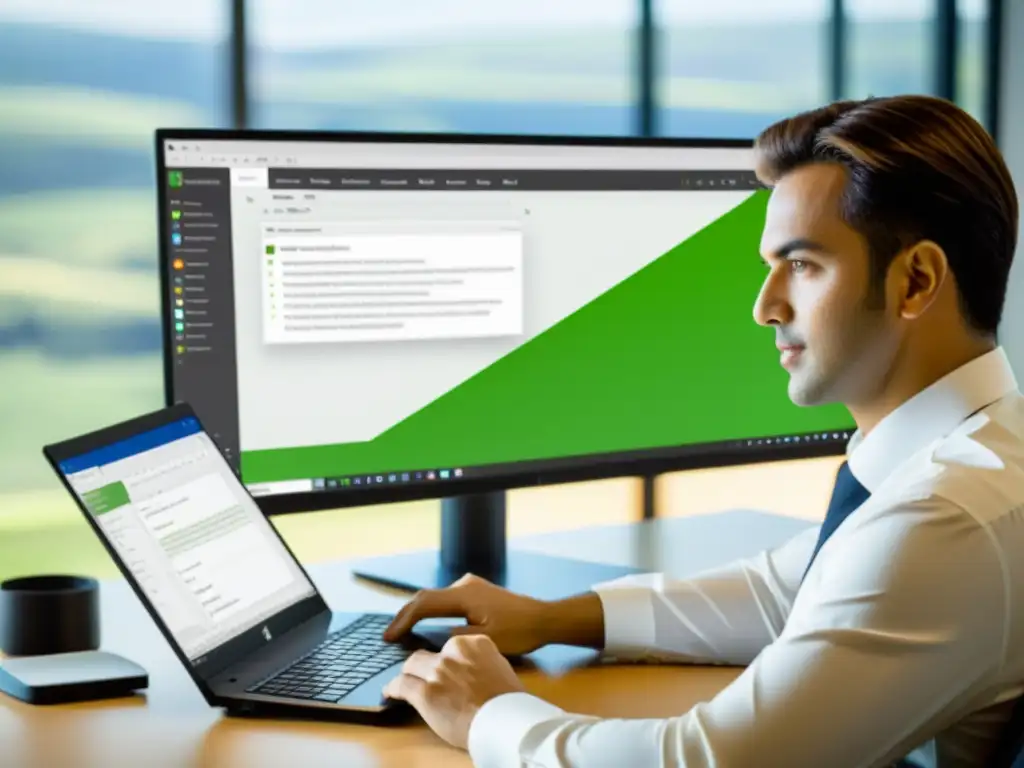
Una de las características más útiles de LibreOffice es la posibilidad de personalizar el menú para acceder rápidamente a las funciones más utilizadas. Para hacer esto, simplemente ve a la barra de menú, haz clic con el botón derecho en el espacio vacío y selecciona "Personalizar". A partir de ahí, podrás agregar, quitar o reorganizar elementos del menú según tus necesidades específicas. Esta funcionalidad te permite optimizar tu flujo de trabajo y acceder más rápidamente a las herramientas que utilizas con mayor frecuencia.
Además, puedes asignar accesos directos a las funciones que utilizas con frecuencia, lo que te permitirá aumentar tu productividad al realizar tareas repetitivas de manera más eficiente. Al personalizar el menú de LibreOffice, podrás adaptar el software a tu flujo de trabajo y maximizar tu eficiencia en el uso diario de la suite ofimática.
Esta flexibilidad para adaptar el menú a tus necesidades específicas es una de las ventajas clave de LibreOffice, ya que te permite personalizar la interfaz de usuario para satisfacer tus requerimientos individuales y optimizar tu flujo de trabajo.
Crear y Editar Barras de Herramientas Personalizadas
Otro truco útil para sacarle el máximo provecho a LibreOffice es la capacidad de crear y editar barras de herramientas personalizadas. Al personalizar las barras de herramientas, puedes organizar las funciones y herramientas que utilizas con mayor frecuencia en un diseño que se adapte a tus necesidades específicas. Esto te permitirá acceder rápidamente a las herramientas que necesitas sin tener que navegar a través de múltiples menús.
Para crear una nueva barra de herramientas personalizada, simplemente ve al menú "Ver" y selecciona "Barras de herramientas" > "Personalizar". Desde allí, podrás agregar, eliminar o reorganizar botones y funciones para personalizar completamente tu experiencia en LibreOffice. Esta capacidad de adaptar las barras de herramientas a tu flujo de trabajo específico te brinda un nivel adicional de control y eficiencia al utilizar el software de oficina.
Al personalizar las barras de herramientas, puedes optimizar tu espacio de trabajo y tener acceso inmediato a las funciones que necesitas para realizar tus tareas diarias de manera más eficiente. Esto te permite adaptar LibreOffice a tus necesidades específicas y maximizar tu productividad en el entorno de oficina.
Colaboración y Compartición de Documentos en LibreOffice

Utilizar el Control de Cambios y Comentarios en Documentos Colaborativos
Una de las características más útiles de LibreOffice para la colaboración en documentos es el control de cambios y comentarios. Al habilitar el control de cambios, se pueden realizar modificaciones en un documento mientras se registran todas las ediciones, lo que facilita la revisión y aprobación de cambios. Los comentarios permiten a los colaboradores dejar notas y sugerencias directamente en el documento, lo que mejora la comunicación y la eficiencia en el proceso de edición. Al aprovechar estas funciones, los usuarios pueden trabajar de manera colaborativa de forma más efectiva y transparente.
Además, el control de cambios y los comentarios son especialmente útiles en entornos donde la revisión y aprobación de contenidos es crucial, como en equipos de redacción, departamentos legales o equipos de desarrollo de software. Al maximizar el uso de estas herramientas, se fomenta un flujo de trabajo más eficiente y organizado, lo que puede resultar en un aumento significativo de la productividad y la calidad del trabajo en equipo.
El control de cambios y comentarios en LibreOffice son recursos fundamentales para la colaboración en documentos, ya que permiten un seguimiento detallado de las modificaciones, facilitan la comunicación entre colaboradores y mejoran la eficiencia en la revisión y aprobación de contenidos.
Compatibilidad con Formatos de Microsoft Office y PDF
LibreOffice ofrece una sólida compatibilidad con una amplia gama de formatos de archivo, incluidos los formatos de Microsoft Office y PDF. Esta funcionalidad es fundamental para maximizar la interoperabilidad entre diferentes plataformas y sistemas, lo que resulta especialmente útil en entornos donde coexisten múltiples herramientas de software.
La capacidad de abrir, editar y guardar documentos en formatos populares como .docx, .xlsx, .pptx y .pdf garantiza que los usuarios de LibreOffice puedan compartir y colaborar con colegas que utilizan software de Microsoft Office sin problemas de compatibilidad. Esto es especialmente relevante en entornos empresariales, donde la interoperabilidad entre diferentes suites de oficina es esencial para la productividad y la eficiencia del flujo de trabajo.
Por otro lado, la capacidad de exportar documentos a formato PDF con LibreOffice permite a los usuarios crear archivos seguros y universales que conservan el formato original del documento, lo que resulta beneficioso para la distribución de informes, presentaciones y otros tipos de contenido.
La compatibilidad de LibreOffice con formatos de Microsoft Office y PDF es una característica clave que maximiza la utilidad y versatilidad de esta suite de oficina de código abierto, facilitando la colaboración con usuarios de otras plataformas y asegurando la preservación del formato al compartir documentos.
Consejos para Preservar la Calidad y Compatibilidad de Documentos

Exportar Documentos en Diversos Formatos sin Perder Formateo
Una de las ventajas clave de LibreOffice es su capacidad para exportar documentos en una variedad de formatos sin perder el formateo original. Algunos de los formatos de exportación más comunes incluyen PDF, DOCX, HTML y ODT. Al exportar un documento, es importante revisar la vista previa para asegurarse de que el formateo se mantenga fiel al original. Además, al exportar a formatos como PDF, es posible incluir enlaces, marcadores y metadatos para mejorar la accesibilidad y usabilidad del documento final.
Para exportar un documento en LibreOffice, simplemente se selecciona la opción "Exportar como" en el menú de archivo y se elige el formato deseado. Es importante revisar las opciones de configuración para cada formato, ya que algunas configuraciones específicas pueden afectar el resultado final.
Al dominar la exportación de documentos en LibreOffice, los usuarios pueden asegurarse de que sus archivos sean accesibles y compatibles con una amplia gama de plataformas y sistemas, lo que es fundamental para la colaboración y el intercambio de documentos en entornos profesionales y académicos.
Evitar Problemas de Compatibilidad entre Diferentes Versiones de LibreOffice
La compatibilidad entre diferentes versiones de LibreOffice puede ser un desafío, especialmente al compartir documentos con colegas, clientes o colaboradores externos. Para evitar problemas de compatibilidad, es recomendable utilizar formatos de archivo estándar y comunes, como ODT para documentos de texto, ODS para hojas de cálculo y ODP para presentaciones.
Además, al utilizar características avanzadas o específicas de una versión de LibreOffice, es fundamental proporcionar instrucciones detalladas o, en su defecto, exportar el documento a un formato más ampliamente compatible, como PDF, para garantizar que la información y el formateo se mantengan intactos, independientemente de la versión de LibreOffice que utilice el destinatario.
Por último, mantenerse actualizado con las últimas versiones de LibreOffice puede ayudar a minimizar problemas de compatibilidad, ya que las actualizaciones suelen incluir mejoras en la compatibilidad con formatos de archivo y otros aspectos de interoperabilidad.
Optimización de LibreOffice para Empresas y Educación

Implementar LibreOffice en Redes Corporativas
LibreOffice es una suite de oficina de código abierto que ofrece una alternativa sólida y rentable para empresas que buscan reducir costos y adoptar soluciones de software libres. Al implementar LibreOffice en redes corporativas, las empresas pueden beneficiarse de su amplia gama de funcionalidades y su compatibilidad con una variedad de formatos de archivo estándar. Esto permite a los empleados crear, editar y compartir documentos de manera eficiente, sin depender de software propietario.
Al utilizar LibreOffice en entornos corporativos, las empresas pueden aprovechar herramientas como Writer, Calc y Impress para manejar documentos de texto, hojas de cálculo y presentaciones respectivamente. Además, la capacidad de personalizar y ampliar LibreOffice a través de extensiones y complementos permite adaptar la suite a las necesidades específicas de la empresa, mejorando la productividad y eficiencia operativa.
Además, al ser una solución de código abierto, LibreOffice ofrece un alto nivel de flexibilidad y personalización, lo que resulta especialmente beneficioso para empresas que buscan adaptar sus herramientas de oficina a sus propios flujos de trabajo y procesos internos. Al implementar LibreOffice en redes corporativas, las empresas pueden reducir su dependencia de software propietario, minimizar costos de licencias y contribuir al uso de software sostenible y ético.
Usar LibreOffice como Herramienta Educativa
LibreOffice no solo es una excelente opción para entornos empresariales, sino que también es una herramienta educativa poderosa y versátil. Al utilizar LibreOffice en entornos educativos, los estudiantes y profesores pueden acceder a una suite de oficina completa que les permite crear, editar y compartir documentos de manera efectiva.
La capacidad de LibreOffice para trabajar con una variedad de formatos de archivo, incluidos los estándares de la industria, facilita a los estudiantes la creación de documentos compatibles y profesionales. Además, las herramientas de presentación y hojas de cálculo de LibreOffice brindan a los educadores la capacidad de diseñar materiales didácticos atractivos y dinámicos.
Al utilizar LibreOffice en entornos educativos, las instituciones pueden promover el acceso equitativo al software de oficina, al tiempo que fomentan la ética del software libre y la colaboración. Además, al ser una solución de código abierto, LibreOffice ofrece a estudiantes y educadores la oportunidad de explorar el software y comprender los principios del código abierto y la comunidad de desarrollo.
Consejos de Seguridad y Privacidad en LibreOffice
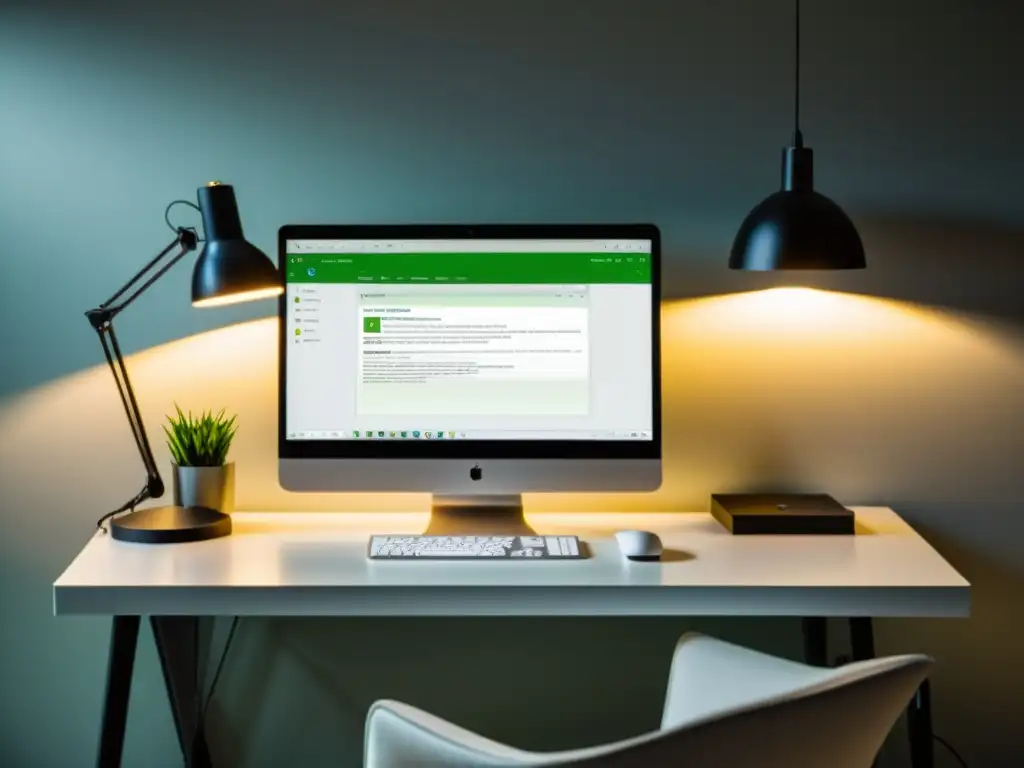
Proteger Documentos con Contraseñas y Firmas Digitales
Una de las funcionalidades más importantes de LibreOffice es la capacidad de proteger tus documentos con contraseñas y firmas digitales. Esto te permite controlar quién puede acceder a tus archivos y asegurarte de que no sean modificados sin tu autorización.
Al establecer una contraseña para un documento, puedes restringir el acceso a personas no autorizadas. Además, la opción de firmas digitales te permite verificar la autenticidad del documento y asegurarte de que no ha sido alterado desde su creación.
Estas características son especialmente útiles para documentos confidenciales o para garantizar la integridad de archivos importantes.
Configurar Opciones de Privacidad en LibreOffice
LibreOffice ofrece diversas opciones de privacidad que te permiten controlar la información que se incluye en tus documentos y la forma en que se comparten. Puedes configurar la información personal que se agrega automáticamente a los archivos, como el nombre del autor, la fecha de creación, entre otros.
Además, puedes ajustar la configuración de privacidad para limitar el acceso a ciertos datos, lo que es especialmente útil al compartir documentos de forma colaborativa o en entornos empresariales.
Al entender y aprovechar estas opciones de privacidad, puedes garantizar que tus documentos cumplan con los estándares de seguridad y privacidad, y proteger la información sensible que contienen.
Resolución de Problemas Comunes en LibreOffice

Al utilizar LibreOffice, es común encontrarse con errores al abrir o guardar documentos, lo cual puede resultar frustrante. Sin embargo, existen soluciones efectivas para estos problemas que te permitirán aprovechar al máximo esta suite ofimática de código abierto.
Uno de los errores más comunes al abrir documentos en LibreOffice se relaciona con la compatibilidad de formatos. En ocasiones, al intentar abrir un archivo guardado en un formato específico, como .docx o .xlsx, se pueden presentar inconvenientes. Una solución para esto es asegurarte de tener instaladas las últimas actualizaciones de LibreOffice, ya que estas suelen incluir mejoras en la compatibilidad con diferentes formatos de archivo. Además, puedes intentar abrir el archivo utilizando la opción de "Abrir" en lugar de hacer doble clic en el documento, lo que puede ayudar a evitar conflictos de formato.
En cuanto a los problemas al guardar documentos, es fundamental verificar que se esté utilizando un formato de archivo compatible con LibreOffice, como .odt para documentos de texto, .ods para hojas de cálculo o .odp para presentaciones. Si el error persiste al intentar guardar un documento, una alternativa es exportar el archivo a un formato estándar, como PDF, y posteriormente volver a guardarlo en el formato original deseado. Esto puede ayudar a solucionar problemas de incompatibilidad y corrupción de archivos al guardarlos.
Restauración de Documentos Corruptos
La corrupción de archivos es otro problema que puede surgir al trabajar con LibreOffice. Cuando un documento se corrompe y no se puede abrir correctamente, es importante no entrar en pánico, ya que existen métodos para intentar restaurar el archivo y recuperar su contenido. Una de las acciones recomendadas es intentar abrir el documento en un visor de documentos alternativo, como Google Docs o Microsoft Word, para verificar si es posible visualizar el contenido de alguna forma.
Si el documento sigue sin ser legible, LibreOffice cuenta con una función de recuperación automática que puede ayudar a restaurar versiones anteriores del archivo. Para ello, al abrir LibreOffice, dirígete a "Herramientas" y selecciona "Recuperación automática". Allí podrás buscar y recuperar versiones guardadas previamente del documento corrupto, lo que puede permitirte recuperar al menos parte del contenido.
Si ninguna de estas opciones da resultado, existe la posibilidad de utilizar software de recuperación de archivos especializado, que puede escanear el documento en busca de fragmentos legibles y reconstruirlo en la medida de lo posible. Recuerda la importancia de realizar copias de seguridad periódicas para prevenir la pérdida de información en caso de corrupción de archivos.
Conclusión: Sacando el Máximo Partido a LibreOffice para tus Proyectos

LibreOffice es una suite de oficina de código abierto que ofrece una amplia gama de características y funcionalidades para aumentar la productividad en entornos de trabajo. Con los consejos y trucos adecuados, es posible maximizar el potencial de LibreOffice y aprovechar al máximo todas sus herramientas para crear documentos, hojas de cálculo y presentaciones de manera eficiente.
Al aplicar las sugerencias proporcionadas en este artículo, como la personalización de la interfaz, el uso de estilos y plantillas, el dominio de atajos de teclado y la exploración de las extensiones disponibles, los usuarios pueden optimizar su experiencia con LibreOffice y agilizar sus tareas diarias de oficina.
Al familiarizarse con los trucos presentados y experimentar con las diferentes funciones que ofrece LibreOffice, es posible potenciar la productividad y la creatividad en el trabajo, aprovechando al máximo esta potente suite de oficina de código abierto.
Preguntas frecuentes
1. ¿Qué es LibreOffice?
LibreOffice es una suite de software de oficina de código abierto que incluye procesador de textos, hoja de cálculo, presentaciones, y más.
2. ¿Cuáles son las ventajas de usar LibreOffice?
LibreOffice ofrece compatibilidad con formatos de archivo populares, es gratuito y de código abierto, y tiene una comunidad activa de desarrollo.
3. ¿Cómo puedo maximizar mi productividad con LibreOffice?
Para maximizar tu productividad con LibreOffice, es importante aprender a utilizar atajos de teclado y personalizar la interfaz según tus necesidades.
4. ¿Qué consejos puedes darme para sacar el máximo provecho de LibreOffice?
Algunos consejos útiles incluyen aprender a utilizar estilos y plantillas, dominar las funciones de las hojas de cálculo y explorar las extensiones disponibles.
5. ¿Dónde puedo encontrar recursos adicionales para aprender sobre LibreOffice?
Puedes encontrar tutoriales, foros de discusión y documentación detallada en el sitio web oficial de LibreOffice y en comunidades en línea relacionadas con el software de código abierto.
Reflexión final: Aprovechando el potencial de LibreOffice
En la era digital actual, la eficiencia y la versatilidad son fundamentales en el ámbito laboral y educativo. Maximizar el uso de herramientas como LibreOffice se ha convertido en una habilidad esencial para potenciar la productividad y la colaboración en cualquier entorno.
La influencia de LibreOffice trasciende las fronteras de la oficina o el aula, impactando la forma en que interactuamos con la información y creamos contenido. Como dijo una vez Nelson Mandela, la educación es el arma más poderosa que puedes usar para cambiar el mundo
.
Te invito a reflexionar sobre cómo la implementación de los consejos compartidos en este artículo puede transformar tu enfoque hacia el trabajo y el aprendizaje, permitiéndote alcanzar nuevos niveles de eficiencia y excelencia en tus proyectos diarios.
¡Gracias por ser parte de la comunidad de Guías Open Source!
¡Te animamos a compartir este artículo sobre los mejores trucos para aprovechar al máximo LibreOffice en tus redes sociales! ¿Qué otros temas te gustaría explorar en futuros artículos relacionados con software de código abierto? Recuerda explorar más contenido en nuestra web y dejar tus comentarios y sugerencias. ¿Cuál es tu truco favorito para usar LibreOffice?
 Crea Documentos Profesionales con Estas Herramientas de Maquetación Open Source
Crea Documentos Profesionales con Estas Herramientas de Maquetación Open Source Escritores y Blogueros: Cómo las Herramientas Ofimáticas Libres Facilitan la Creación de Contenido
Escritores y Blogueros: Cómo las Herramientas Ofimáticas Libres Facilitan la Creación de Contenido Explorando las Capacidades de SlickEdit como un Editor de Código Multilenguaje
Explorando las Capacidades de SlickEdit como un Editor de Código Multilenguaje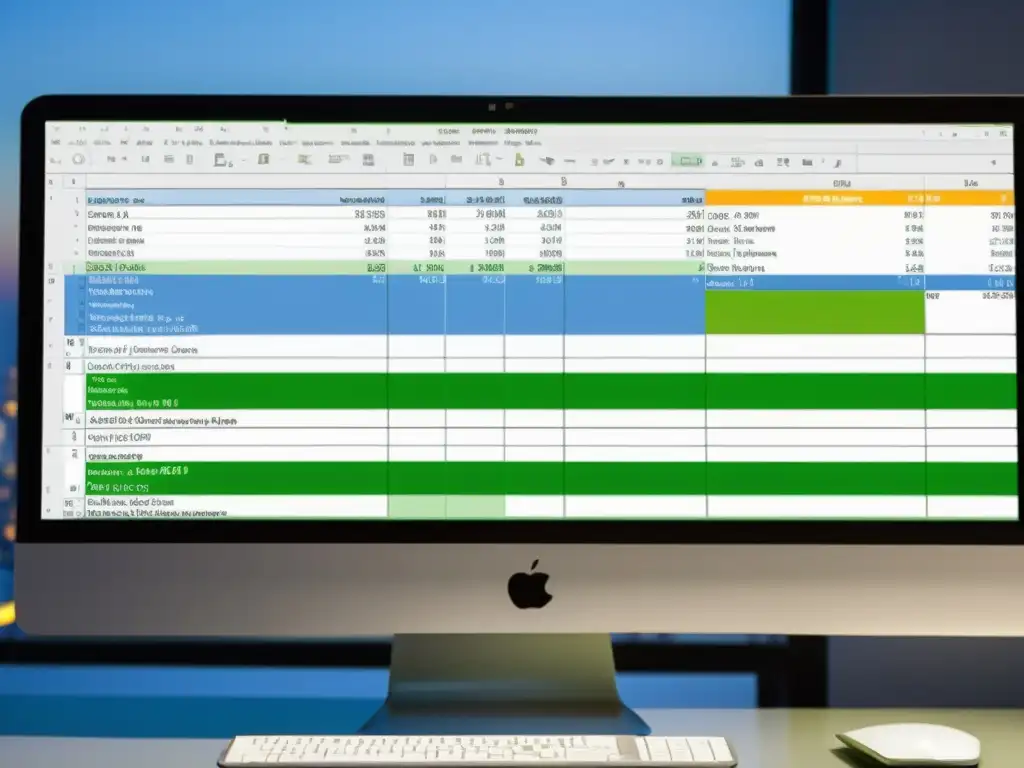 Comparativa de Rendimiento: LibreOffice frente a Competidores Comerciales
Comparativa de Rendimiento: LibreOffice frente a Competidores Comerciales Cómo Configurar tu Entorno Ofimático Ideal con Software Libre
Cómo Configurar tu Entorno Ofimático Ideal con Software Libre 10 Alternativas Open Source a Microsoft Office para Potenciar tu Productividad
10 Alternativas Open Source a Microsoft Office para Potenciar tu Productividad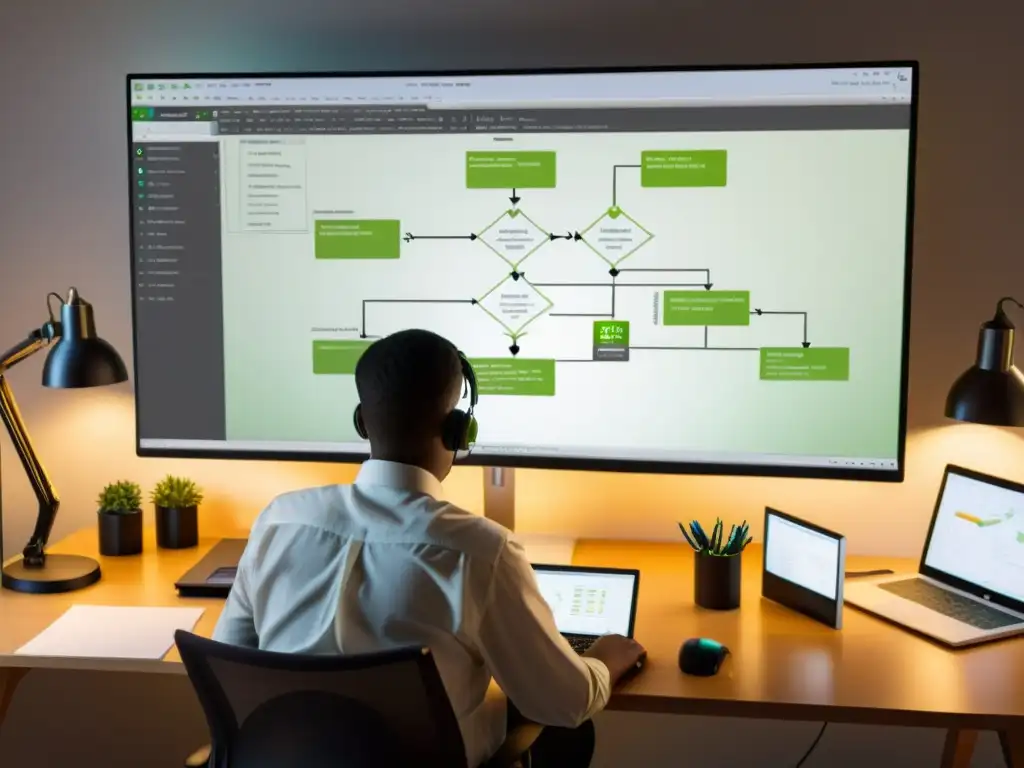 Diseño Gráfico con LibreOffice Draw: Alternativas Gratuitas para Crear Diagramas y Flujogramas
Diseño Gráfico con LibreOffice Draw: Alternativas Gratuitas para Crear Diagramas y Flujogramas Adoptando Ofimática Open Source en la Empresa: Un Caso de Estudio Exitoso
Adoptando Ofimática Open Source en la Empresa: Un Caso de Estudio Exitoso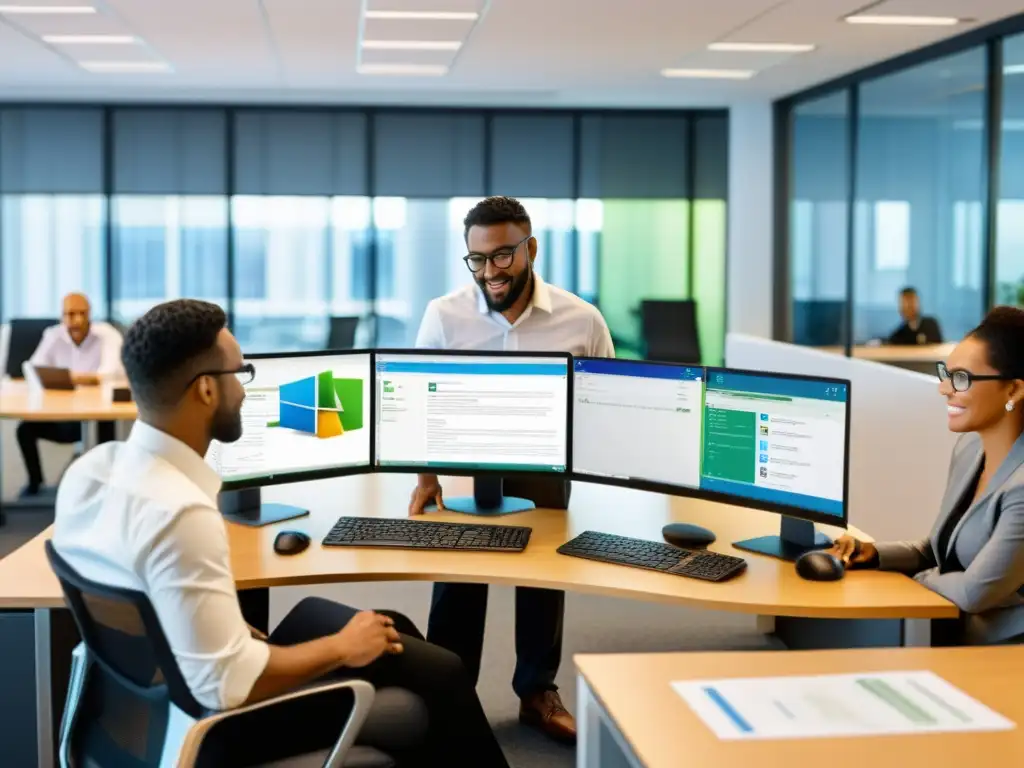 La Interoperabilidad en la Ofimática Open Source: Trabajando con Diversos Formatos
La Interoperabilidad en la Ofimática Open Source: Trabajando con Diversos Formatos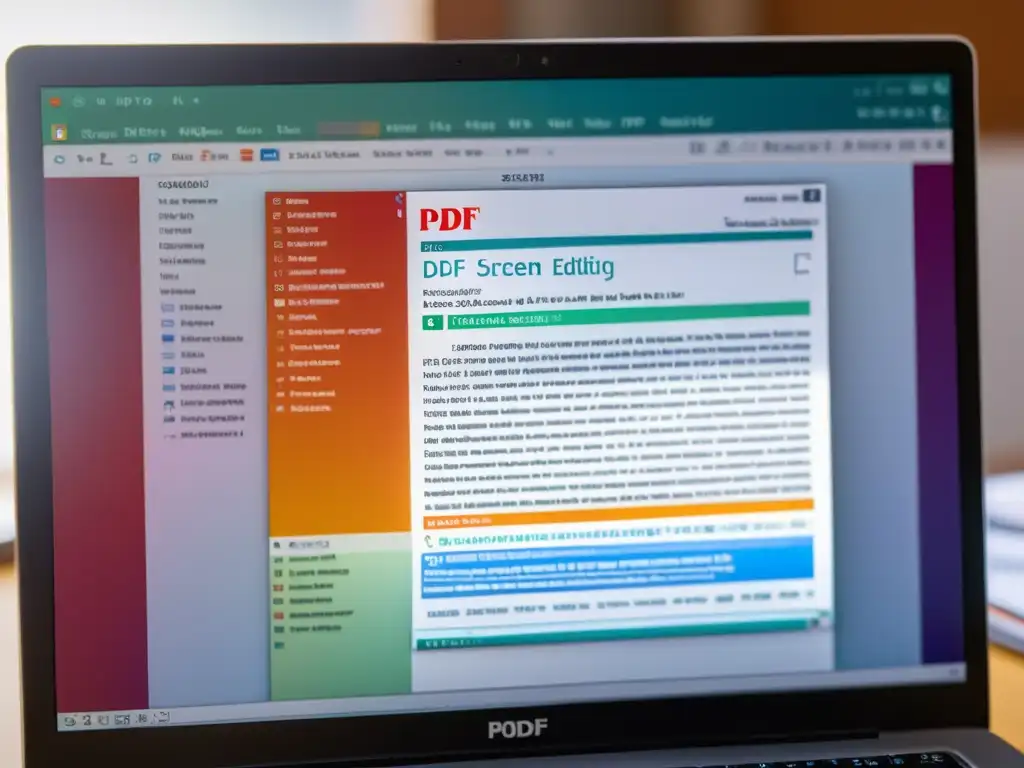 Transforma tus PDFs con estas poderosas herramientas de edición de código abierto
Transforma tus PDFs con estas poderosas herramientas de edición de código abierto Errores Comunes al Usar Suites Ofimáticas de Código Abierto (y Cómo Solucionarlos)
Errores Comunes al Usar Suites Ofimáticas de Código Abierto (y Cómo Solucionarlos)Si quieres conocer otros artículos parecidos a Los Mejores Trucos para Aprovechar al Máximo LibreOffice puedes visitar la categoría Aplicaciones de Escritorio.
Deja una respuesta

Articulos relacionados: